Как да изтеглите всичко отвсякъде в Интернет с JDownloader

Изтегляли ли сте някога нещо от уебсайт за безплатен хостинг като Rapidshare или Megaupload? Ако е така, вероятно сте се сблъскали с рекламите, времената на изчакване, надписването и други досадни неща. JDownloader е Безплатно приложение с отворен код, което ще автоматизира целия процес за вас. Дори ще ви позволи Изтегли неща, които обикновено не бихте могли, например YouTube или Megavideo видеоклипове.
Използвайте JDownloader за изтегляне почти Всичко онлайн
1. JDownloader е самостоятелно приложение; можете да изтеглите пакета за настройка от http://jdownloader.org/download/index
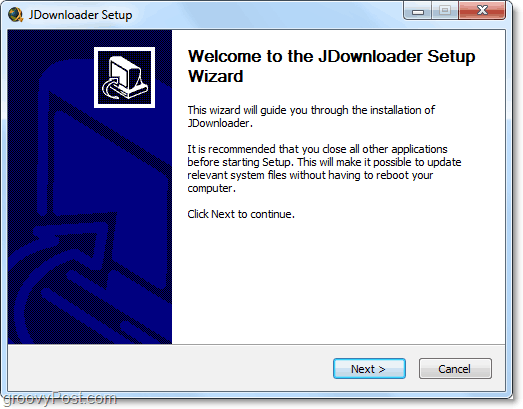
2. Виждали сме го преди - опаковани crapware. Необходимо е зло, което понякога е необходимо за подпомагане на финансиране на проекти като JDownloader, но поне не е задължително да се инсталира. По време на инсталацията не забравяйте да Проверка на Не благодаря бутон, когато бъдете подканени да инсталирате Kikin. Kikin е глупост, който проследява всичко, което правите онлайн, и е жалко, че е опакован в инсталатора.
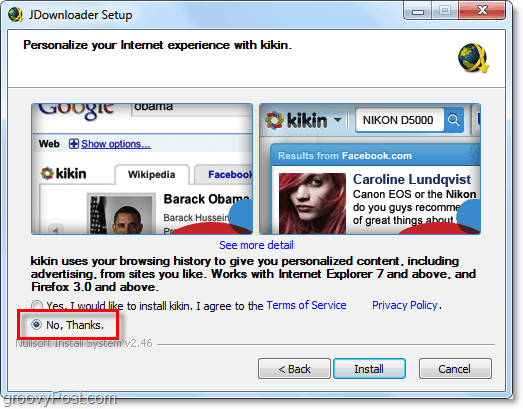
3. Или по време на инсталацията, или веднага след тованай-вероятно ще бъдете подканени с предупреждение за Windows UAC на Windows 7. JDownloader е вграден с Javascript и така ще поиска разрешение за използване на Javascript за достъп до Интернет. Кликнете Позволи достъп.
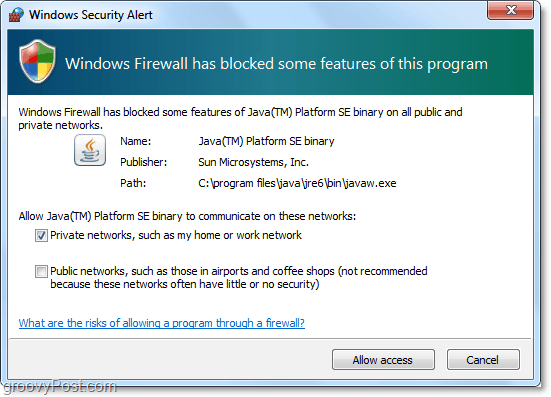
4. JDownloader поддържа огромно разнообразие от езици и по време на инсталирането можете да изберете кой от тях отговаря най-добре на вашите нужди.
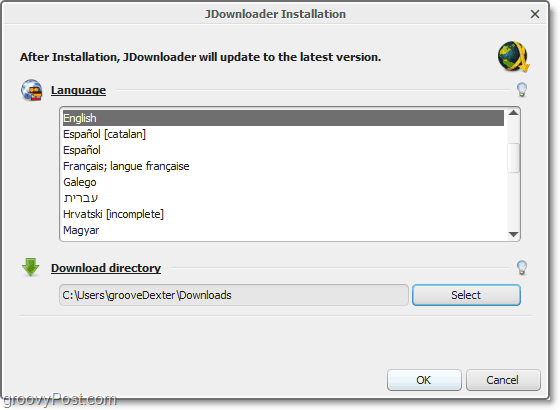
5. Ако имате инсталиран Firefox, ще бъдете подканени да инсталирате FlashGot. Кликнете Добре! FlashGot е жизнен плъгин за Firefox, който ще позволи на JDownloader автоматично да открива изтеглящи се URL адреси, докато разглеждате с Firefox.
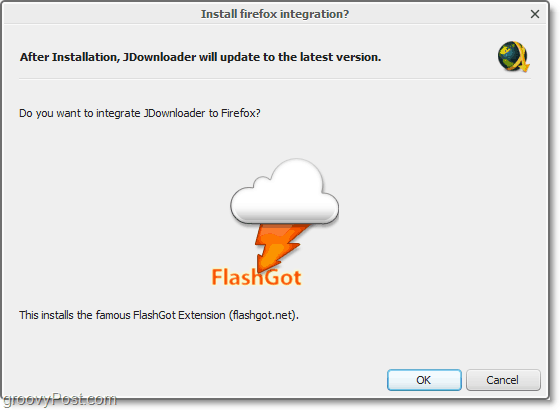
6. След като инсталацията приключи, JDownloader ще започне да се актуализира. Този процес може да отнеме няколко минути; ще видите напредъка му в долната лента на състоянието.
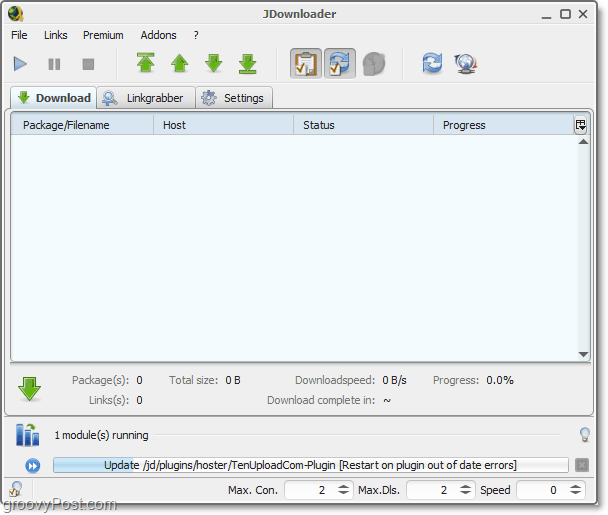
7. След като JDownloader е инсталиран и актуализиран, това евреме за започване на изтегляне. Ако сте инсталирали приставката FlashGot и използвате Firefox, това е невероятно лесно. Просто посетете уебсайта, който съдържа файла, видеото или песента, които искате да изтеглите.
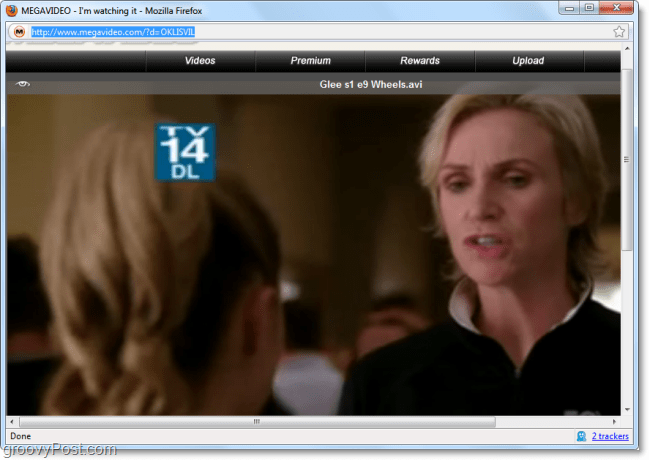
8. След като посетите сайта, JDownloader ще използва „Linkgrabber“, за да открие уеб местоположението на медийните файлове на този сайт. За да ги изтеглите, отидете на раздела Linkgrabber и след това Кликнете на Играй (изтегляне) бутон.
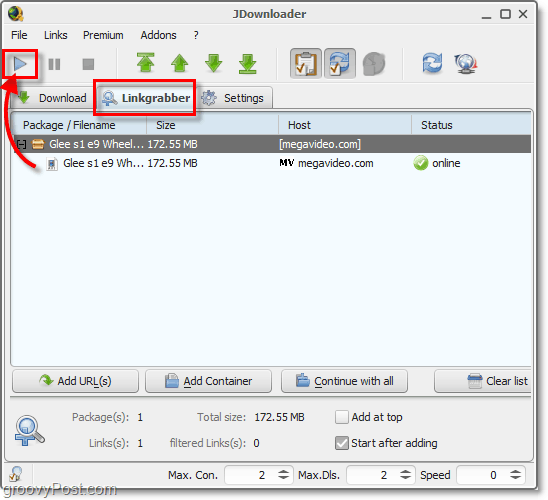
9. В раздела Изтегляне можете да видите състоянието нафайлове, които се изтеглят. Ако изтеглянето ви бъде прекъснато, винаги можете да продължите изтеглянето от мястото, където е спряло. Тази функция, подобна на мениджъра за изтегляне, е удобна за изтегляне на почти всеки файл, особено ако сте на бавна връзка.
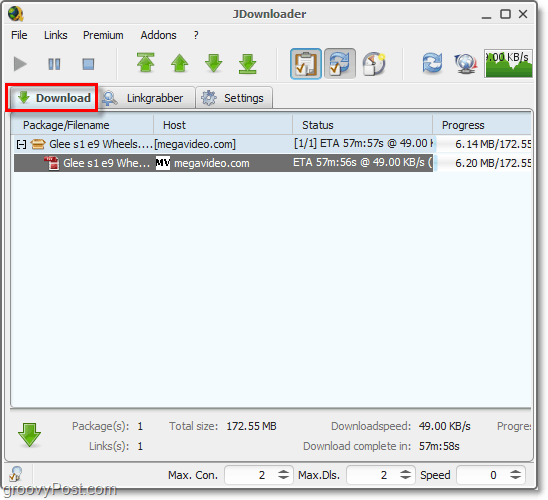
10. В раздела Настройки можете да разгледате допълнителни опции и функции на JDownloader. Това местоположение също е мястото, където бихте променили папката за изтегляне по подразбиране.
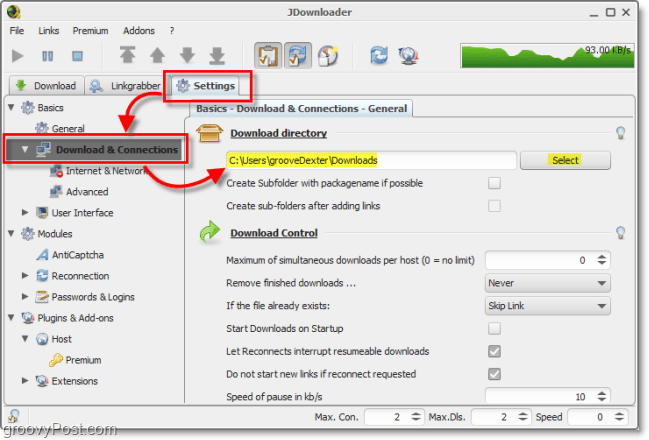
JDownloader има няколко други функции, които са малко по-груби, като любимият ми е график за изтегляне. Ето списъка:
Разни функции
- Автоматично променя IP адреса си на време за изчакване (екипът на Jdownloader написа инструкция за това)
- Поддържа стотици хостинг услуги и сайтове за споделяне на видео / музика
- Интеграцията на Firefox чрез Flashgot автоматично улавя връзките
- Изтеглете график
- Променете функционалността с помощта на приставки
- Автоматично изтегляне от хостинг сайтове
Като цяло JDownloader е безпроблемно безплатно приложение с отворен код, което може да се използва, за да спестите време за изтегляне и да работите около препятствията за изтегляне в Интернет.
Опровержение: преди да използвате грохотно приложение като JDownloader даизтеглете нещо от уебсайт или услуга, първо трябва да прочетете Общите условия за сайта, за да сте сигурни, че не нарушавате закони или правила, описани в условията, като изтегляте или консумирате по неестествен начин. <там, извади го от пътя>
Имате ли любимо приложение за изтегляне на медия от Интернет или като цяло любим безплатен инструмент? Разкажете ни за това в коментарите по-долу!










Оставете коментар